
Как проверить состояние жесткого диска windows 10 программы

Добрый день уважаемые читатели и зрители канала pyatilistnik.org, наверняка каждый из вас хоть раз в жизни сталкивался с проблемой потери данных, и я сейчас говорю не про случайное удаление, а про выход из строя устройства на котором у вас была важная информация, в компьютерах и ноутбуках это жесткие диски или твердотельные ssd, и сегодня я вам хочу рассказать как производится проверка здоровья жесткого диска в Windows 10 redstone.
Здоровье жесткого диска
Переходим от теории к практике и рассмотрим программные продукты, которые вам помогут диагностировать hdd и ssd носители.
Как проверить здоровье и срок службы SSD HDD
Программы для диагностики здоровье hdd
Утилита CrystalDiskInfo
Программа CrystalDiskInfo, на мой взгляд должна идти первым средством в диагностики вашего жесткого диска. Скачать ее я думаю у вас не составит труда, на просторах интернета. Я использую portable версию.
Когда вы запустите CrystalDiskInfo 6.7.5, то начнется проверка здоровья жесткого диска, эта процедура занимает пару секунд, по результатам которой вы получите вот такую таблицу.
Первое на что нужно обратить внимание это пункт Техсостояние, у меня как вы видите это тревога, обозначена желтым цветом. Ниже вы увидите smart счетчики, по которым вам и показывают возможные проблемы. Давайте посмотрим, что за информацию вы получаете о вашем HDD и SSD:
- Модель и объем вашего диска
- Номер прошивки
- Интерфейс подключения
- Режим передачи данных
- Логическая буква
- Скорость вращения шпинделя
- Число включений hdd
- Общее время работы (полезно если вы купили у кого то с рук hdd и вам говорят, что он новый)
Ниже таблица смарт показателей винчестера, показаны текущие значения и пороговые, те после которых он уже может сломаться. Как видите, у меня параметр Переназначенные сектора, начинает показывать, что на него стоит обратить внимание, данный параметр используется как сектора, которые идут на замену bad sectors, некий такой запасной резерв у жесткого диска, для замены плохих секторов.
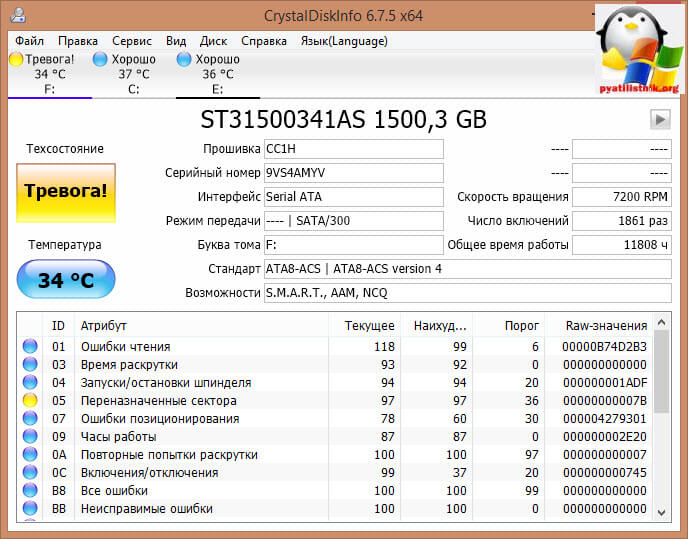
Хочу отметить, что для ссд и жестких дисков свой набор smart показателей, так как это разные технологии.
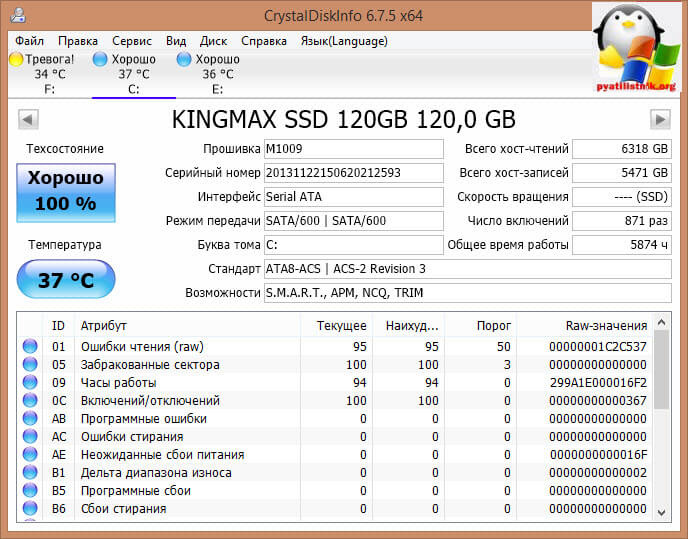
Программу CrystalDiskInfo вы можете настроить для автозапуска во время включения компьютера, а затем она с определенным промежутком будет проверять состояние здоровья жесткого диска и сообщать в случае чего о каких либо изменениях.
Нажимаем Сервис > Автозапуск, теперь CrystalDiskInfo будет всегда загружаться.
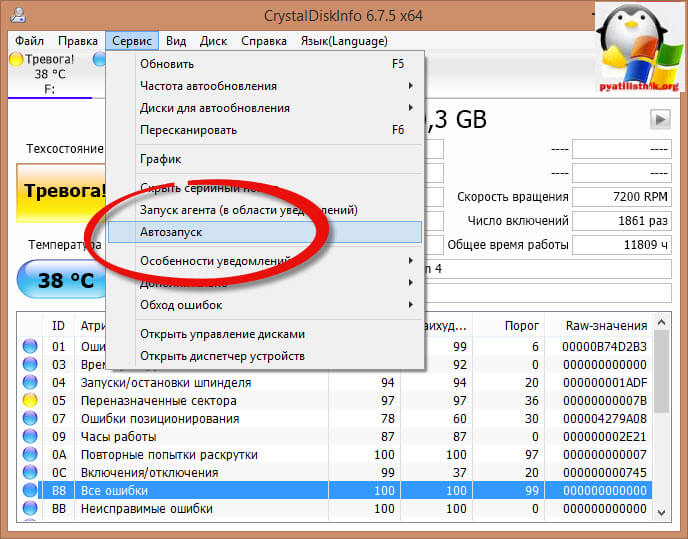
Так же советую поставить Запуск агента (в области уведомления Windows), для каждого отдельного диска будет свой значок, отображающий сразу температуру.

Вы сами можете в CrystalDiskInfo задать каким методом будет вам сообщаться проблема со здоровьем жесткого диска. На выбор Звуковые уведомления, занесение в журнал событий и отправка по электронной почте.
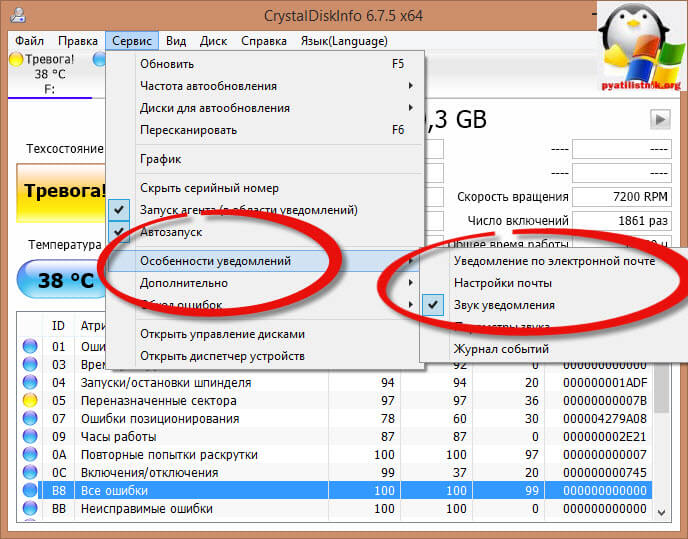
В пункте график, мы можете задать какой будет промежуток между новой проверкой здоровья hdd, по умолчанию идет 10 минут, но я думаю, что раз в 3 или 6 часов достаточно.
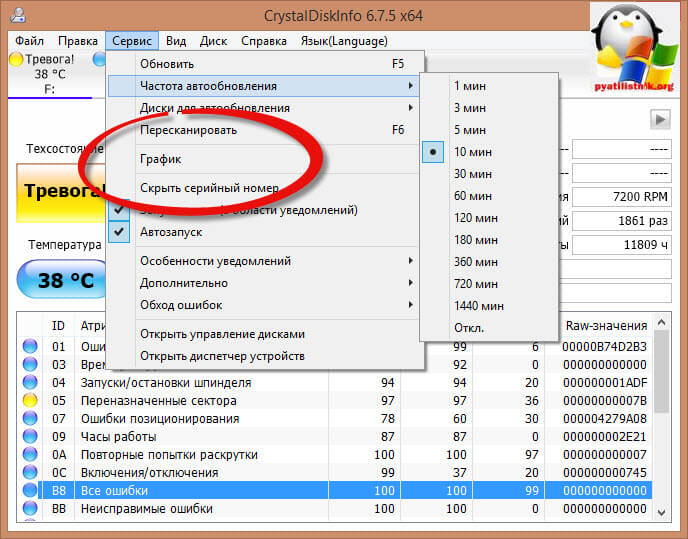
Если подвести резюме по утилите CrystalDiskInfo, то можно смело сказать, что она способна диагностировать и вовремя оповещать пользователя о проблемах с винчестером.
Утилита Hard Disk Sentinel
Продолжаем знакомство с программами, которые производят проверку здоровья hdd, и на очереди Hard Disk Sentinel, сразу отмечу утилита тоже платная, но на просторах интернета легко находится с ключиком, рутрекер вам в помощь.
Запускаем Hard Disk Sentinel, чем эта утилита, хороша она показывает по мимо состояния hdd и ssd, еще и RAID массивов. Вы так же получите список ваших hdd или ssd носителей. Как видите у меня у одного из них здоровье 21 процент, ругается на сбойные сектора, которые были заменены секторами переназначения.
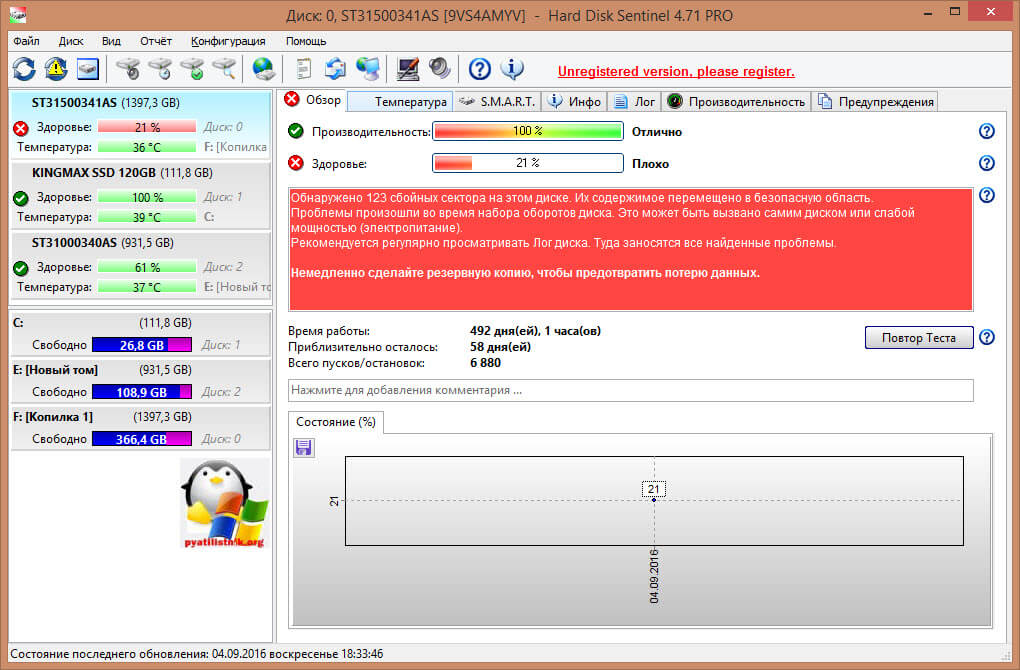
Следующая вкладка это температура, тут вы видите и текущие значения и максимальные.
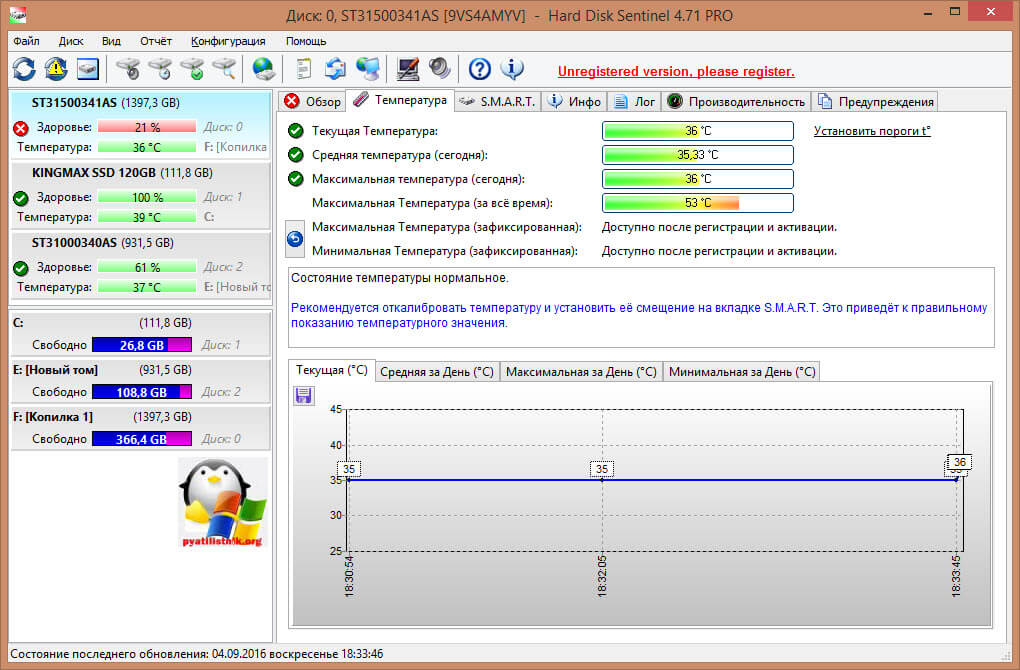
Самое интересное это вкладка S.M.A.R.T. в Hard Disk Sentinel на основании ее вы и можете понять здоровье жесткого диска, напоминаю, что у hdd и ssd смарты разные.
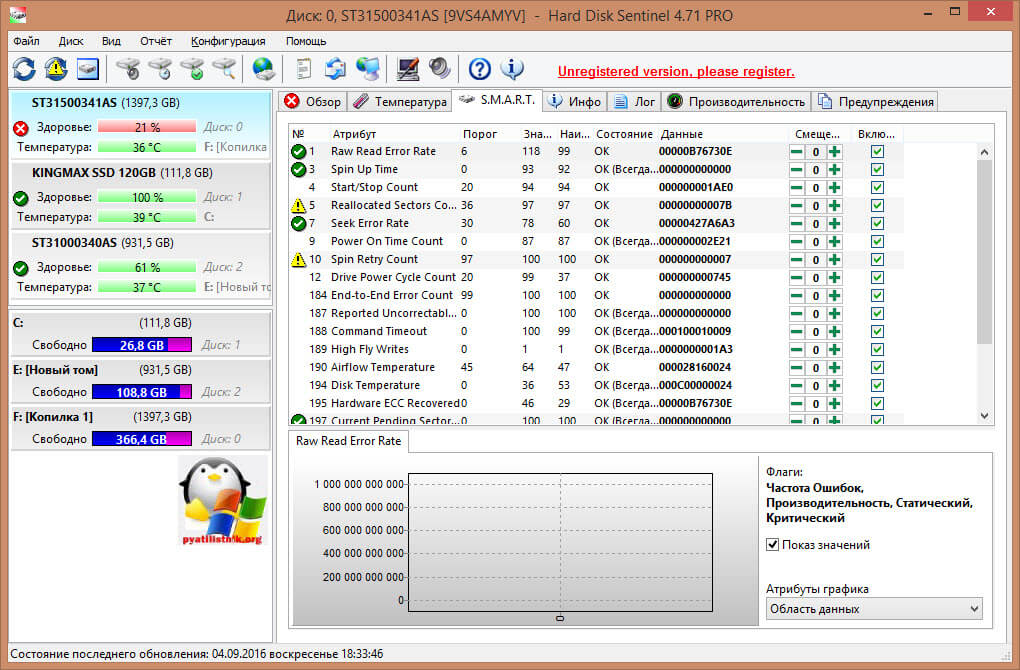
И полезной я считаю вкладку Инфо, тут вы посмотрите все сводные данные, про версии и прошивки жесткого диска.
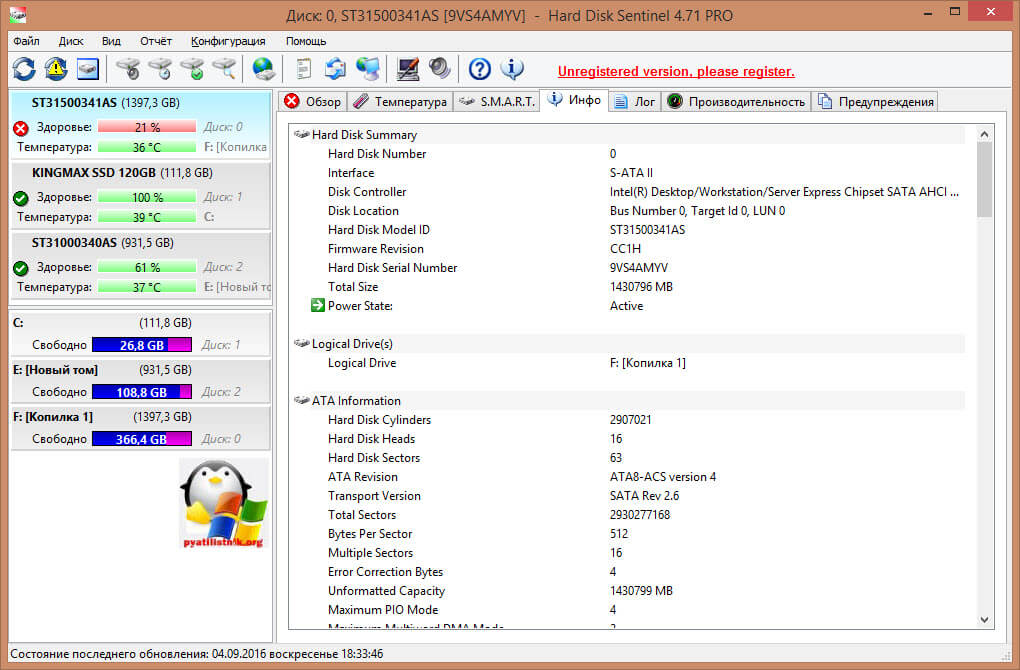
Утилита Hard Disk Sentinel так же позволяет провести тесты по диагностике состояния здоровья жесткого диска, примером может быть, новый или старый винчестер. Для этого нажимаем значок Конфигурация управления шумом.

Тут, что классно можно задать уровень шума, но зато вы уменьшаете производительность hdd. Нажимаем тест Подвода Головки.
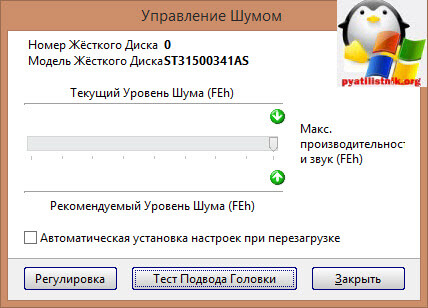
Начнется тестирование головки hdd.
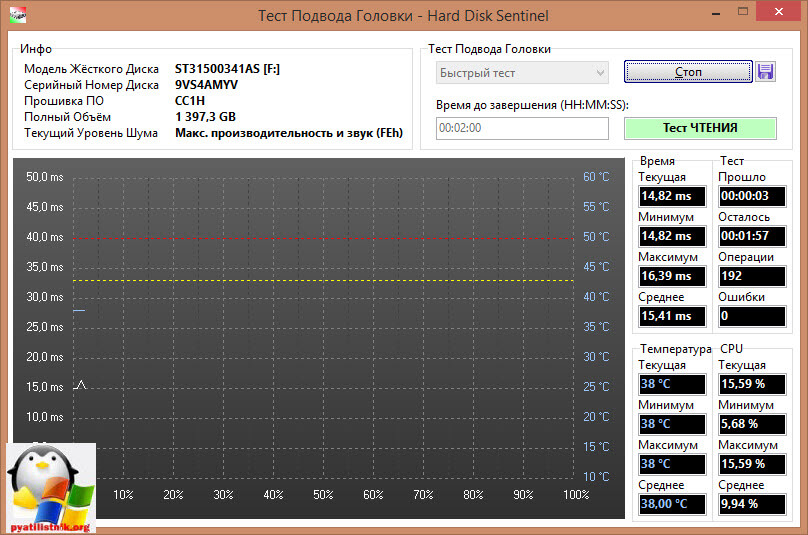
А вот, чтобы поискать битые сектора или bad sectors, выбираем тест поверхности hdd, этим тестом как раз и можно точно понять здоровье жесткого диска.
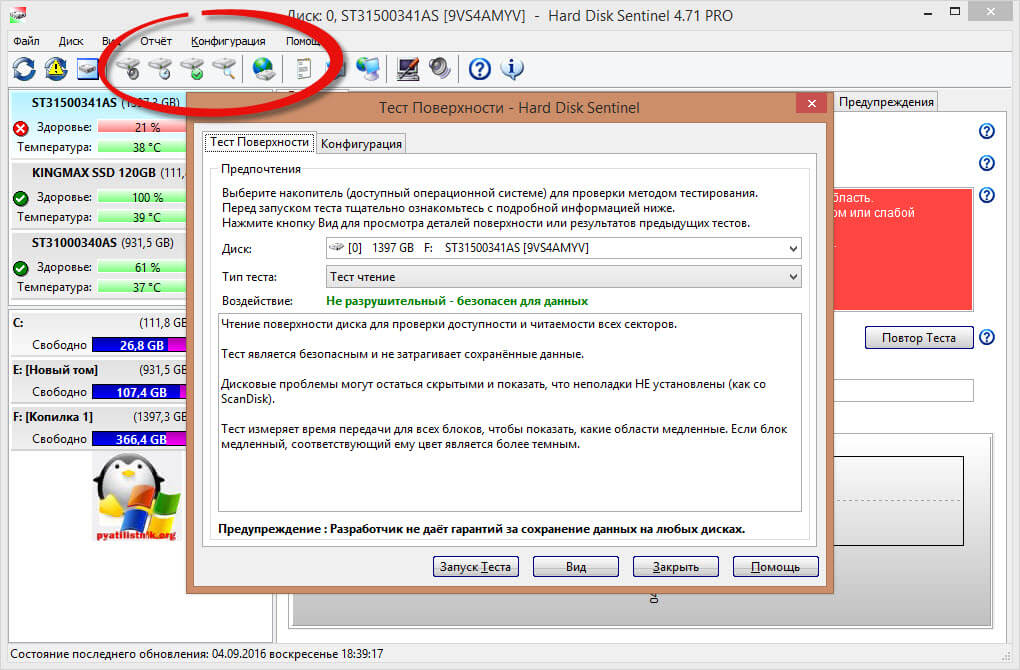
Время тестирования зависит от объема жесткого диска, чем он больше тем долше будите ждать.
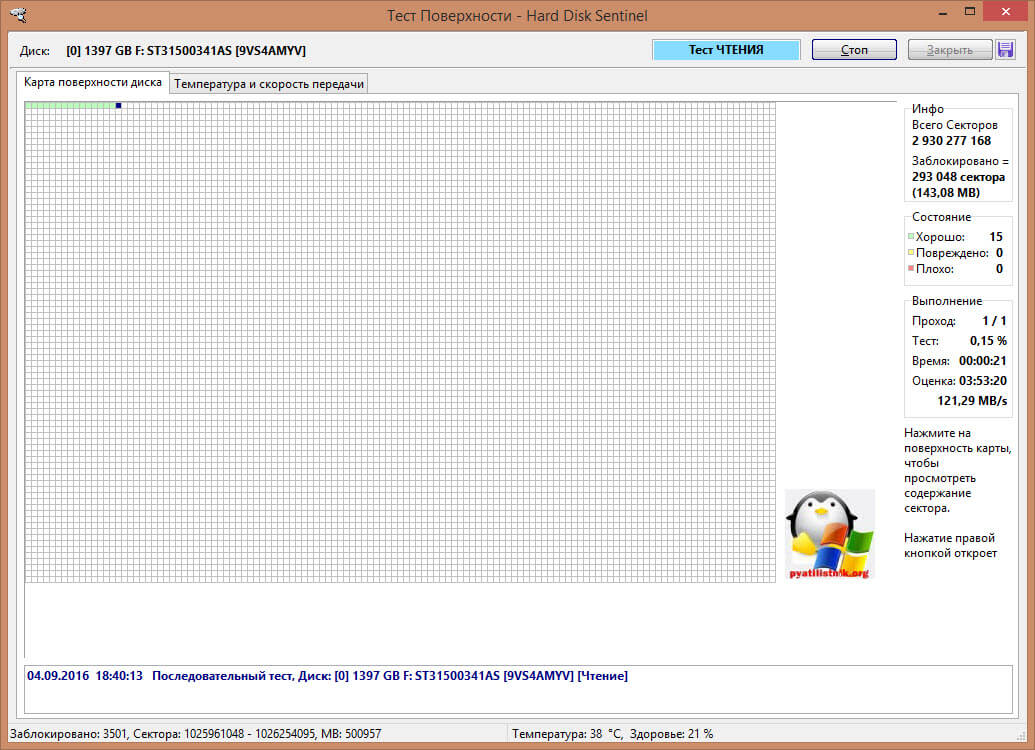
Так же есть возможность проверить s.m.a.r.t. через интернет.
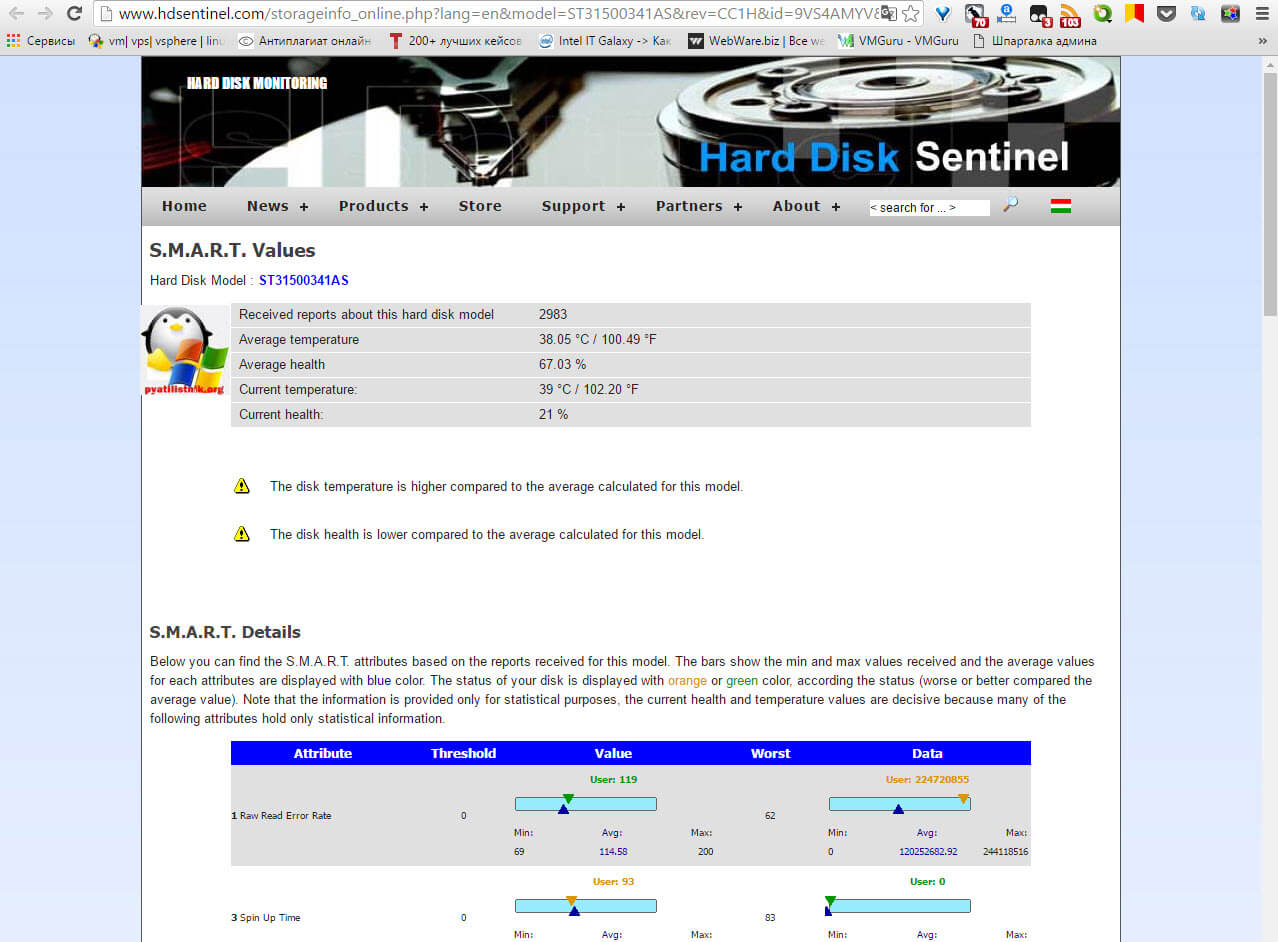
Из настроек могу посоветовать по мимо звуковых оповещений настроить еще и почту.
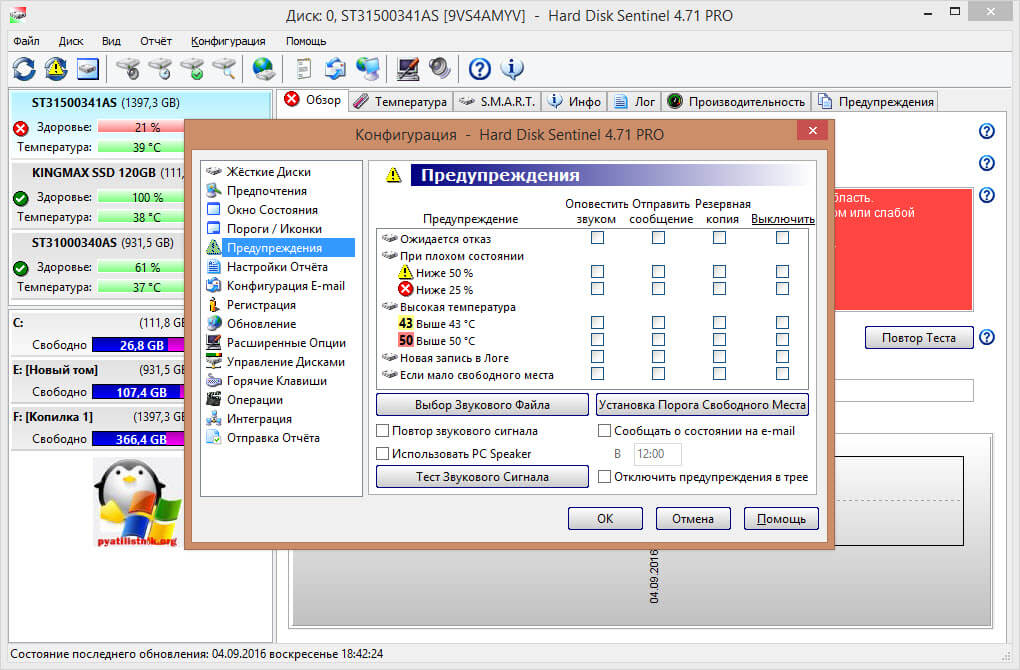
Утилита Victoria
Следующей утилитой нас будет Victoria. У нее есть версия как для Windows так и ISO для dos, когда у вас нет операционной системы, а здоровье жесткого диска узнать нужно.
Скачать Victoria:
- Windows версия Victoria (https://yadi.sk/d/FFYm9bWVumJjX)
- Dos версия (https://yadi.sk/d/XefKZqDuumJmm)
Запускаем Windows версию. На вкладке standart вы увидите список ваших винчестеров. Выбираем нужный и видим сводную информацию.
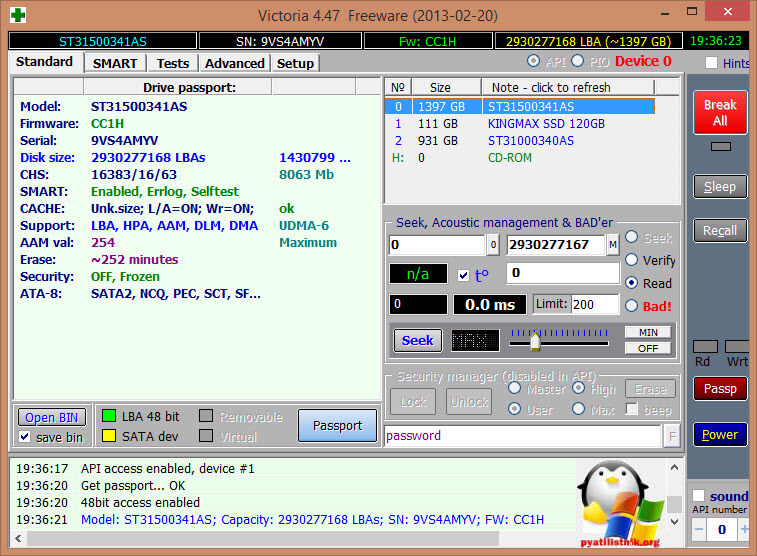
На вкладке SMART вы получите самые важные счетчики состояния жесткого диска. Для этого жмем кнопку Get SMART.
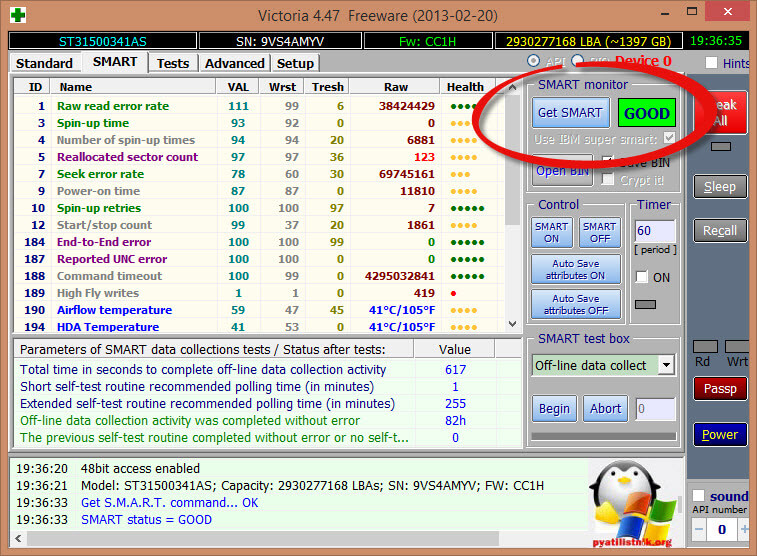
Переходим на вкладку test, тут выбираем, что делать с битыми секторами, по умолчанию стоит ignore, то есть ничего я советую поставить Remap, то есть попытаться переназначить. После чего жмем start.
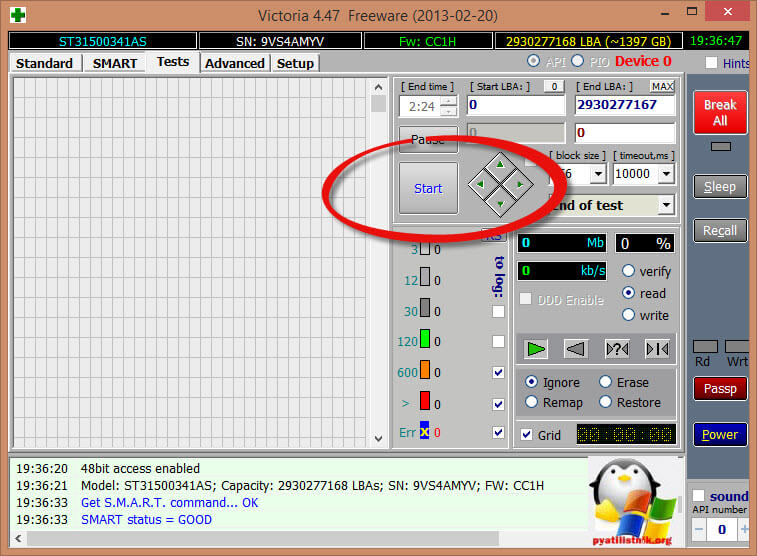
После чего начнется проверка здоровья hdd, вам нужно обратить на сектора для доступа к которым требуется время больше чем 600 миллисекунд.
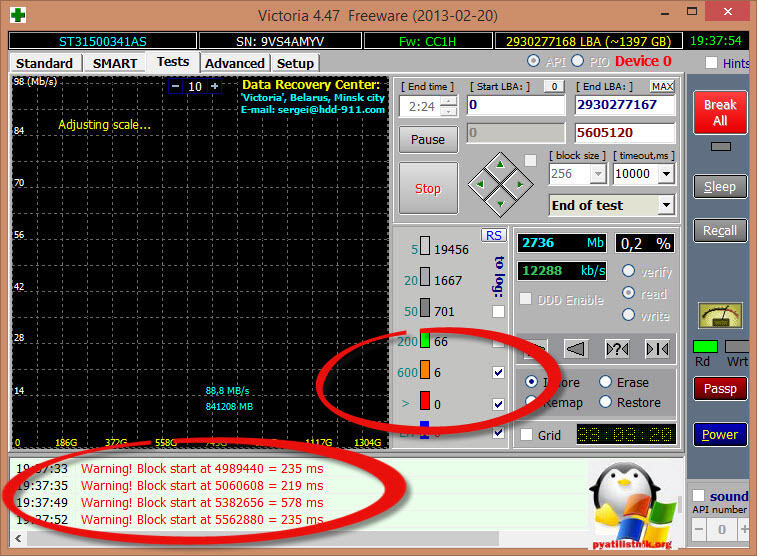
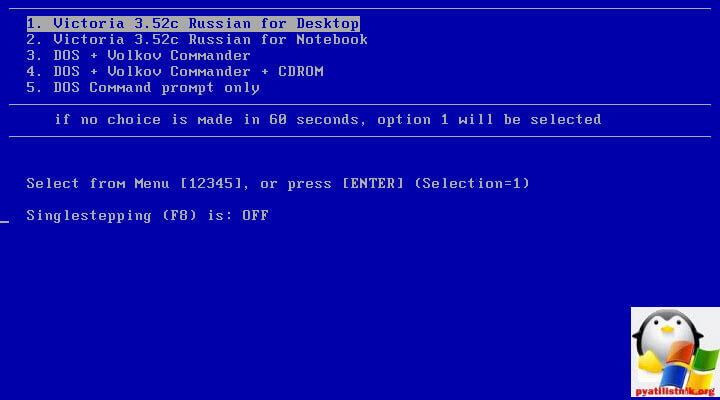
Загрузившись в Victoria, выбираем версию для обычного компьютера либо для ноутбука.
Нажимаем клавишу F1, чтобы посмотреть доступные функции, нас в первую очередь будет интересовать клавиша P. Выбор канала с тестируемым HDD.

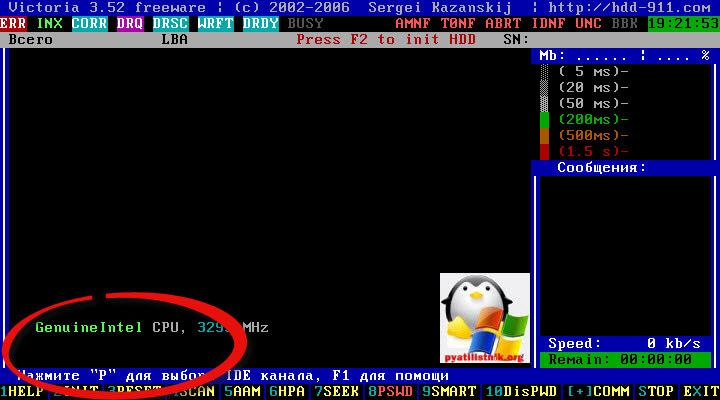
Выбираем Primary Master.
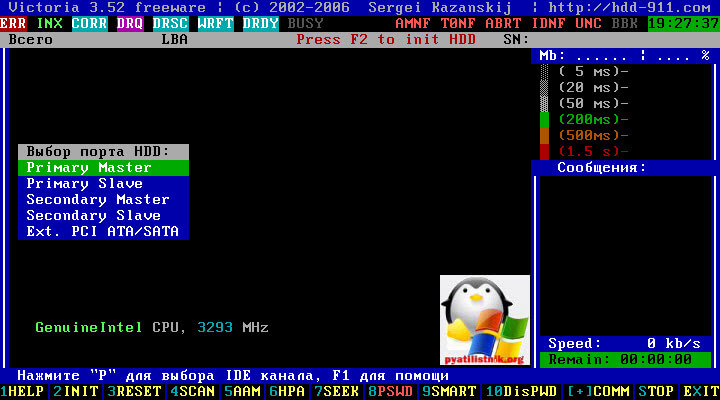
Нажимаем F2 и начинается тестирование, по результатам которого вы сможете сделать вывод о состоянии здоровья жесткого диска.
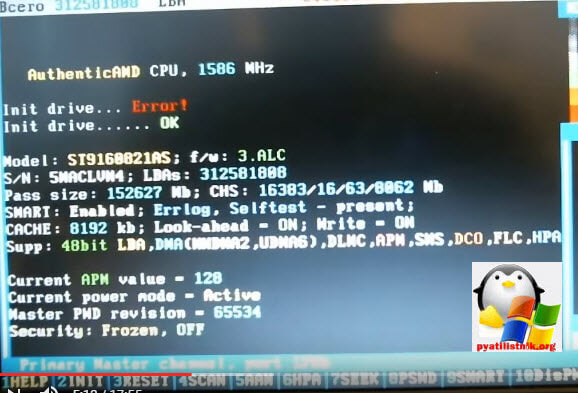
На самом деле утилит еще очень много, но мне в моей практике всегда было достаточно этих.
Популярные Похожие записи:
- Как узнать уровень износа SSD дисков на серверах Dell
- Отличия Global Hot Spare и Dedicated Hot Spare
 Как сделать gpt диск, правильные методы
Как сделать gpt диск, правильные методы- Указана недопустимая метка диска, решаем за минуту
 Ошибка whea uncorrectable error в Windows 10 anniversary update
Ошибка whea uncorrectable error в Windows 10 anniversary update Как проверить загрузочную флешку, за минуту
Как проверить загрузочную флешку, за минуту
Источник: pyatilistnik.org
Как проверить состояние жесткого диска в Windows 10

Традиционные жесткие диски SATA, возможно, в значительной степени уступили место гораздо более быстрым твердотельным накопителям.
Но они по-прежнему очень популярны и остаются доступным способом хранения таких вещей, как изображения, видео и другие простые типы файлов.
SSD работают немного по-другому, и хотя они никогда не нуждаются в дефрагментации (поскольку фрагментация связана с тем, где данные физически хранятся на диске, что не является фактором для SSD), они иногда нуждаются в оптимизации.
Если вы чувствуете, что ваш жесткий диск (не SSD) замедляется, вам следует проверить, насколько он фрагментирован.
Вы можете сделать это с помощью встроенного в Windows 10 инструмента дефрагментации (введите «defrag» в меню «Пуск», затем перейдите к «Дефрагментация и оптимизация дисков»), затем выберите диск и нажмите «Анализировать».
Если обнаружена фрагментация, нажмите «Оптимизировать» (ранее называвшееся «Дефрагментация») для этого диска.
На самом деле мы обнаружили, что бесплатное приложение Defraggler лучше справляется с обнаружением и сокращением фрагментации, но не все хотят устанавливать дополнительные приложения, когда функциональность встроена прямо в ОС.
Вы также можете оптимизировать свой SSD с помощью инструмента дефрагментации и оптимизации Windows 10, хотя Windows 10 должна позаботиться об этом автоматически.
Используйте инструменты производителя HDD
Большинство крупных производителей жестких дисков предоставляют бесплатные надежные инструменты для мониторинга состояния и производительности жесткого диска.
Первый шаг к определению того, какой из них использовать — это, конечно же, знать марку вашего жесткого диска.
Если вы знаете марку своего жесткого диска, вы можете пропустить эту часть.
Если нет, нажмите клавишу «Win», введите «Диспетчер устройств» и щелкните его, когда он появится в результатах поиска.
В диспетчере устройств раскройте флажок «Дисковые устройства» и запишите номер модели вашего жесткого диска.
Затем введите номер модели в Google, чтобы получить результаты, которые покажут вам марку жесткого диска.
После этого перейдите на страницу поддержки производителя и найдите утилиту для жесткого диска.
Чтобы помочь вам, вот ссылки на соответствующие страницы загрузки некоторых из крупнейших производителей жестких дисков:
Каждый из этих инструментов работает немного по-своему, но, что наиболее важно, каждый из них имеет диагностические функции, которые позволяют проверить состояние жесткого диска.
Используйте WMIC
WMIC — это интерфейс командной строки, который позволяет выполнять множество административных задач, включая проверку состояния жесткого диска.
Он использует функцию SMART (технология самоконтроля, анализа и отчетности) жестких дисков, чтобы увидеть статус и сделать простой вывод, например «ОК» или «Потерпеть неудачу» и т. д.
Это все еще очень простая команда, которая предлагает очень мало информации, но это быстрая и встроенная функция Windows.
Чтобы проверить жесткий диск с помощью WMIC, нажмите кнопки «Win R» чтобы открыть диалоговое окно «Выполнить». Введите «cmd» и нажмите «ОК», чтобы открыть командную строку Windows.
wmic
и нажмите «Enter». Когда интерфейс WMI будет готов, введите:
diskdrive get status
и снова нажмите «Enter». Вы увидите статус вашего жесткого диска после небольшой задержки.
:/> Svchost грузит процессор Windows 10: причины и решение, 5 способов отключения
Используйте сторонний инструмент проверки работоспособности жесткого диска
Вы также можете использовать сторонний инструмент проверки работоспособности жесткого диска, который предложит гораздо больше информации, чем просто хорошее или плохое состояние.
Эти инструменты используют ту же функцию «SMART» жестких дисков для извлечения данных, как и WMIC.
Однако они предоставляют вам все подробности, а не просто показывают статус «хороший» или «плохой».
Crystaldiskinfo
CrystalDiskInfo проводит детальную диагностику всех твердотельных накопителей, внутренних и внешних. После диагностики в разделе результатов отобразятся не только неисправности, но и температура диска, версия прошивки и другая вспомогательная информация.
Программа считается лучшей в области сканирования.
Единственный недостаток программы – она не может исправить неполадки, для этого понадобятся другие программы.
Читайте еще:Включаем Темную тему в macOS горячими клавишами
Рекомендуется регулярно проводить проверку всех жестких дисков. Даже пользователи, бережно относящиеся к своему ПК или ноутбуку, могут столкнуться с неисправностями. Их своевременное устранение поможет предотвратить полную поломку твердотельного накопителя.
Powershell
Данная программа предустановлена в операционной системе. Чтобы запустить ее, нужно войти в меню «Пуск», активировать от имени администратора, нажав правой кнопкой мыши.
Здесь понадобится две команды:
- Repair-Volume -DriveLetter C. Вместо диска С, как и в предыдущем варианте, можно указать любой другой. Запускает онлайн-проверку (только сканирование, без исправления). Подойдет для съемных дисков.
- Repair-Volume -DriveLetter C –OfflineScanAndFix. Команда для оффлайн-проверки и исправления ошибок. Оптимальный вариант.
Если система исправна, программа выдаст сообщение: NoErrorsFound.
Seagate seatools
Утилита позволяет проводить сканирование и исправлять обнаруженные ошибки. Программа бесплатная, интерфейс переведен на русский язык. При ее помощи пользователь может создать внешний загрузочный диск, чтобы восстановить систему, если жесткий диск даст серьезный сбой.
Безопасность данных – превыше всего!
Физическая память содержит сотни тысяч файлов и папок, которые обрабатываются ОС и пользователями. Терять важную инфу никто не хочет. И если Ваш ПК надежно защищен от вирусов и шпионских атак, то это еще не значит, что можно расслабляться.
Со временем, диск «заполоняют» поврежденные сектора, угрожающие целостности данных. Их нужно вовремя выявлять и устранять. Сейчас я поделюсь с Вами парочкой секретов, которые помогут держать HDD в оптимальном состоянии. Вы научитесь использовать встроенные средства Виндовс – их вполне достаточно для устранения большинства проблем. Установка дополнительного софта не потребуется.
Если Ваш жесткий диск издает странные звуки, то ситуация довольно неприятная, и советую предпринять более кардинальные меры, чтобы исправить ситуацию. Я поведаю о них в одной из будущих публикаций.
Вариант 1: crystaldiskinfo
Данная программа удобна в использовании и работает несколько быстрее стандартных решений от Windows. Помимо стандартного тестирования CrystalDiskInfo позволяет выполнять углубленное сканирование, имеет расширенный интерфейс с отображаемыми данными, может показать осную информацию о жестком диске: созданный на нём тома, режимы передачи и т.д.
:/> CCleaner для Windows 10 скачать бесплатно на русском
Стандартная инструкция по запуску сканирования операционной системы выглядит следующим образом:
Вариант 2: системная утилита
В Windows 10 встроена удобная утилита, позволяющая находить ошибки в логических разделах жёсткого диска. Открыть и использовать её можно по следующей инструкции:
- Откройте «Этот компьютер». Сделать это можно, например, через «Проводник», если на рабочем столе нет соответствующего ярлыка.
- Кликните правой кнопкой мыши по иконке локального диска, который хотите просканировать на наличие ошибок. Из контекстного меню выберите «Свойства».



Вариант 3: утилита check disk
Данная утилита разработана для сканирования дисков с файловыми системами FAT32 и NTFS. Она запускается через интерфейс «Командной строки». Способна восстанавливать битые секторы данных во время сканирования.
Инструкция по работе с ней выглядит следующим образом:
- Запустите «Командную строку» от имени администратора любым удобным для вас способом. Например, это можно сделать через поисковую строку Windows, которая вызывается сочетанием клавиш Win S и нажатием по иконке лупы.
- В поисковую строку введите значение cmd или «Командная строка». В результатах поиска нажмите по пункту «Запуск от имени администратора».

- С: — название локального раздела жёсткого диска;
- /F – автоматическое решение проблем;
- /R – восстановление повреждённых секторов по ходу сканирования.
В ходе диагностики вы получите краткое описание состояние выбранного раздела и общее количество восстановленных/повреждённых секторов. Более подробная информация помещается в отдельный файл в журнале Windows. Получить доступ к нему можно по следующей инструкции:
- Откройте строку «Выполнить» с помощью сочетания клавиш Win R.
- Туда введите команду eventvwr.msc и нажмите клавишу Enter или кнопку «Ок».

:/> Пуск как в Windows 7 для Windows 10: как изменить на классическое меню, настройка
Вариант 4: powershell
Этот инструмент является своего рода аналогом стандартной «Командной строки» для Windows 10. Однако управление которыми процессами и встроенными утилитами удобнее проводить через PowerShell, а иногда сам запуск возможен только через данную оболочку.
Для чего необходима проверка жесткого диска?
Ошибки жесткого диска — это, не что иное, как битые сектора (кластеры) памяти физического носителя информации HDD. В процессе проверки жесткого диска информация из битых секторов переносится в исправные. «Битые» сектора жесткого диска более не используются для хранения информации. Вот почему, проверку жесткого диска на наличие ошибок важно проводить до использования дефрагментации диска.
Дополнительные способы
Хочу поделиться еще парочкой методов, как проверить жесткий диск на ошибки, которые актуальны для Windows 10 / 8. Возможно Вы знаете, что диски проходят автоматическое обслуживание в скрытом режиме, когда Вы не пользуетесь ПК. Чтобы просмотреть отчеты по данным действиям, следует:
или через строку поиска:
- Теперь выбираем режим просмотра «Мелкие значки» и кликаем по ссылке «Центр безопасности…»:
- Раскрываем список «Обслуживание», чтобы увидеть нужные данные:
Вот так всё просто!
Но есть еще одна новая утилита для диагностики, которая отвечает на вопрос: «чем проверить жесткий диск на наличие ошибок». Называется она Storage Diagnostic Tool и доступна только в «десятке». Чтобы воспользоваться средством, запускаем консоль (как это делали в начале статьи) и вводим команду:
stordiag.exe -collectEtw -checkfsconsistency -out C:scanlog
«C:scanlog» – это папка, где будет сохранен отчет по окончанию процедуры. Можете указать свой путь к любой другой директории.
Проверка займет определенное время, порой будет казаться, что система зависла. Не спешите перезагружаться или предпринимать другие кардинальные меры. Просто подождите, выпейте чая.
Когда все закончится, откройте расположение с результатами и просмотрите текстовые файлы (с расширением «txt»). Там будут указаны найденные ошибки.
Откровенно говоря, данная утилита предоставляет много информации, которая не всегда понятна новичкам. Но для опытных специалистов этот способ весьма полезен. Теперь Вы знаете несколько методов, как проверить жесткий диск на исправность.
Сторонние программы
Встроенные программы не всегда обнаруживают мелкие неисправности. Для более глубокого сканирования можно установить стороннее ПО.
В заключении
Вы можете использовать вышеупомянутые инструменты для проверки работоспособности жесткого диска на вашем ПК с Windows.
Если вам не нужны дополнительные сведения, то встроенные инструменты Windows должны отлично работать.
Источник: msconfig.ru